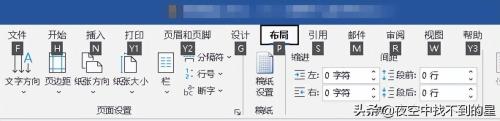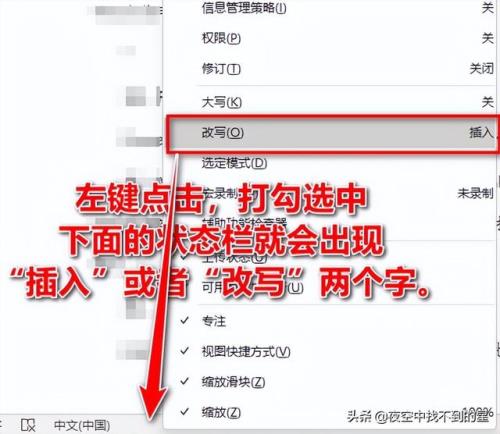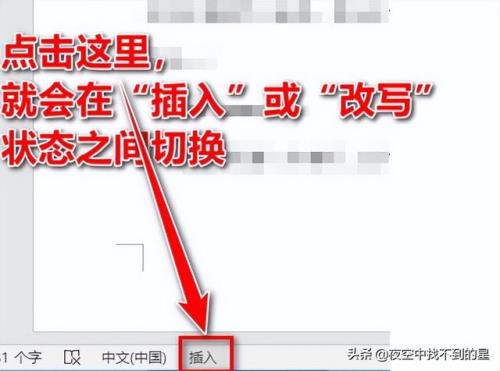键盘暗语大全
题记
键盘是计算机最重要的输入设备之一,我们在使用计算机时,有必要了解键盘上每一个按键的英文含义及其基本功能和常用功能,我就和诸位一起来捋一捋键盘上每个按键的英文含义和基本功能吧。
let's go!
esc键esc是单词escape的缩写,这个键盘按键位于键盘的左上角,是第1排的第1个,它的作用就是从当前状态“逃离”或者"取消"当前状态,所以无论您当前在计算机上做什么操作,您不想搞了,您可以尝试按一下esc键。
例如在word软件中,当您双击页眉,页脚的区域,激活该区域,编辑页眉,页脚完毕之后,按下这个键,即可脱离页眉,页脚的编辑状态,回到文章的编辑状态。
如果在上网时,我们打开了一个错误的页面或者页面一直打不开,可以按esc键来直接停止。此键的功能就是停止加载此页,如果你还想继续打开此页,只需按f5刷新即可。
很多人都知道调出任务管理器的快捷键是ctrl alt del,其实按下“ctrl shift esc” 组合键一样能启动任务管理器,而且按esc即可快速关闭任务管理器。
凡是弹出的窗口有取消按钮,可以直接按esc键即可关闭,无需按鼠标。
tab键tab 键是 tabulator key 的缩写,通常我们称之为制表键,其含义是“作表的人,制表机,(打字机上为制表用的)跳格键”。
在英文输入状态之下,按一次tab键,出现8个半角空格字符,word将在文档中插入一个制表符,其间隔为0.74厘米。
在word软件中,通常段首需要空两格,许多人会直接敲空格,这种操作是很不规范的,其实,你只需按下“tab”键就可以自动缩进2个字符(空两格),然后输入文本即可。
tab键在word软件中还有很强的排版功能,例如文档排版时,经常需要对齐多行文本,不断敲击空格既费时又费力,其实只需要利用tab键和标尺就能搞定。
具体操作方法:
首先选中需要对齐的文本,使用鼠标在标尺上点击确定文本对齐的位置,然后将鼠标光标置于你想对齐的文字前方,依次按下“tab”键,这样文本就能轻松对齐了!
在windows操作系统的资源管理器或者桌面上,按电脑上的tab键可以用于切换到下一个按钮或菜单,您试试。
caps lock键全称是capitals lock,capitals有大写字母的含义,lock即为锁定,所以这个键就是英语字母大写锁定键,相当于一个英语字母大小写切换的开关。
当按下caps lock键后,键盘上的大小写指示灯会亮起来(在右上角标有a的标志),此时按下英语字母键,即可输入大写的英语字母;若再次按此键,就会关闭英语字母的大写状态,同时指示灯熄灭。
shift键shift单词的含义是“转移”,在键盘上叫做“换挡键”或者“上档键”,键盘左右各有一个,功能相同,这个键单独按是没有任何效果的,都是跟其他键配合运用,所以叫做组合键。
我们会看到:键盘上有一些按键,上下有两个字符,拿数字2键来说,上面是个@(电子邮件地址后缀名的标志),我们要想打出来@,需要按住shift,再按数字2键,才能打出来@,这就是换挡键的作用和功能。
还有当我们临时需要打出大写字母的时候,按住shift键,同时按字母键,就可以打出这个字母的大写。在大小写变换的运用上,caps lock键是总开关,而shift键是临时的切换。
fn键fn是function的缩写,是“功能”的意思,所以我们称之为功能键。这个按键经常出现在笔记本的按键区,目前一些机械键盘上也有。
fn键单独按下没有反应,必须与其他按键组合按下,才能实现某种功能。至于如何组合,实现什么功能,需要我们仔细笔记本的阅读说明书。
问:为什么我的笔记本上的fn键组合不起作用呢?
答:一般笔记本出厂自带的系统下,这些fn功能键都可以正常使用,但是如果重装系统后,这些按键就有可能失效,这是因为您重新装了系统后,没有安装快捷键驱动。此时需要进入笔记本对应型号的官方网站,下载对应机型的快捷键驱动即可。
ctrl键ctrl是control的缩写,control是“控制”的意思,这个键盘按键跟shift键一样,单独按没有任何效果,也是和其他键组合运用,才能发挥功能,如最常见的ctrl a,ctrl c,ctrl v,就是全选,复制、粘贴的操作。
而且 “ctrl 字母”的组合快捷键非常多,我们真的应该努力掌握一些,这样就能提高工作效率。下面再补充几个:
在word软件中,
“ctrl n”,快速新建一篇word文档,
“ctrl s”,快速保存,
“ctrl p”,调出打印界面,
格式快捷键,首先选中一段文字,
“ctrl b”,加粗;“ctrl u”,文字添加下划线;“ctrl i”,文字倾斜。
在一段文字的任意位置点击鼠标:
“ctrl l”,文字段落左对齐;“ctrl r”,文字段落右对齐;
“ctrl e”,文字段落居中,一般用来设置文章的标题。
大家先把这几个掌握吧……
win键win就是windows的缩写,win键又叫“徽标键”,用于微软的视窗操作系统,完成windows操作系统的快捷操作,用徽标键组成的快捷键也是一大把,如果我们掌握了,操作起来也是很舒服的,下面发几个:
“win e”,直接打开资源管理器;
“win d”,直接显露出桌面,这个我经常用;
“win l”,快速锁定桌面,当您需要短暂离开的时候,按下这个组合键,就能快速锁定您的桌面,不让别人乱动,前提是您已经为您的账户设置了登录密码,如果没有设置登录密码,形同虚设。
alt键alt是英语单词"alternate"的缩写。alternate有“交换,轮流”的意思,所以"alt"键又名交替换档键,替换键。
alt键也是左右各一个,功能相同。
alt键的使用方法:
(1)单独按,可以激活菜单及其他带下划线的选项。
(2)“alt 第一排的功能键”快捷键,也有很多。
“alt f4”,直接关闭当前软件。
back space键back是“返回,后退”的意思,space“空间”的意思,“back space键”叫做退格键。在键盘上,有时候显示为一个向左的箭头。
按下“back space键”,光标向左退一格,如果输入框输入字符的时候,退一格就是把前面的删除掉。
enter键enter的含义是进入,在键盘按键上叫回车键,在电脑上enter键的功能就是确认。
在word软件中,按下enter键,另起一段落。
print screen键print是打印的意思,screen是屏幕的意思,按下“print screen键”,将显示屏当前显示的画面截屏,而且是全屏截屏。
之后打开画图或者图片处理软件,新建一张图片,可将截取的屏幕截图粘贴进去。
“print screen键”也是许多截图软件的截图快捷键。
scroll lock键scroll是滚动的意思,lock是锁定的意思,所以这个键是滚动锁定键,有这个键盘按键的键盘也会对应有个scroll lock的指示灯。
scroll lock键在dos时代有很大的用处。由于那个时代技术的限制,电脑的显示屏上面只能显示宽80个字符长25行的文字。这样,在我们在阅读文档时,使用scroll lock键就能非常方便地翻滚页面了。
在进入windows时代后,随着技术的发展,scroll lock键的作用也越来越小了,几乎很少使用了。
pause/break键pause是暂停的意思,break是中断的意思,在windows操作系统下已经很少运用。
进入操作系统前自检界面显示的内容在按 pause break键后,会暂停信息翻滚,之后按任意键可以继续。原始功能就是暂停或者停止当前的操作,在早起的dos下比较有用。
insert键insert是“插入”的意思,这个键盘按键是“插入/改写”状态切换键,主要用于在文字处理切换文本输入的模式。
按下insert键,如果处于“插入”模式,新输入的字插入到光标位置,原来的字相应后移。如果是“改写”状态,光标位置新输入字会替代原来的字。
那么如何确定当前是插入还是改写状态呢?
首先,打开word软件,
其次,在最下面的状态栏上单击右键,出现自定义列表,然后左键勾选”改写“选项,下方的状态栏上就会显示“插入或改写”两个小字,
最后,根据需求点击这两个字即可在“插入/改写”之间切换。
home键home是英语“家”的意思,home按键的功能就是回到最开始的地方
在word中进行文本输入的时候,
按下home按键,光标会回到这一行开头;
按下“ctrl home”按键,光标就会回到当前文章的最开头。
end键end是英语“结束”的意思,这个按键的功能是跟home相对应的。
在word中进行文本输入的时候,
按下end按键,光标会到这一行末尾;
按下“ctrl end”按键,光标就会回到当前文章的末尾。
pageup键和pagedown键pageup跟pagedown都是翻页键,不一样之处在于,一个是up,向上翻一个屏幕页,一个是down,向下翻一个屏幕页。
delete键delete是“删除”的意思,输入状态下就是删除前一个字符,选中文本状态下,删除选中的文本,在资源管理器中,选中一个文件,按下,就是删除这个文件。
num lock键num是number的缩写,是英语“数字”的意思,这个键就是对小键盘锁定之用,通常在键盘上还有相应的指示灯。
如果num lock键是锁定状态,指示灯亮,那么小键盘就输入的数字键;如果不是锁定状态,指示灯灭掉,就是小键盘按键下方的功能。
空格键键盘上最长那个就是空格键,就是用于在英文输入的时候敲空格的,英文叫作space bar或者space key。
此外,它还有以下的用处:
按下“ctrl 空格键”可进行中英文输入法切换操作;
按下“shift 空格键”,可进行输入法全角/半角切换操作。
空格键还被许多媒体播放器定义为“暂停/播放”按钮,例如 windows自带的播放器就是这样,您可以去试试。
关于“计算机键盘按键的英语意思和功能”这次就介绍到这里了, is it helpful for you?
键盘暗语大全
推荐阅读: